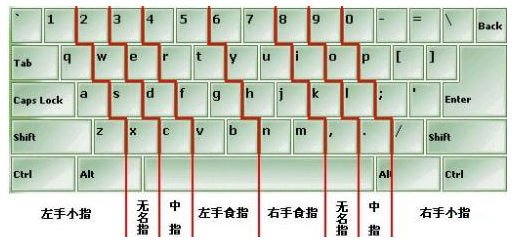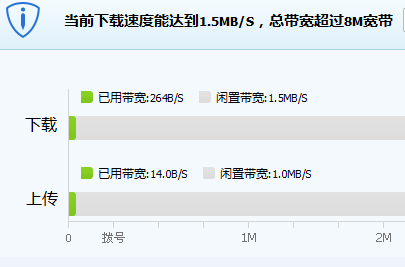电脑通用音频音频驱动程序有问题怎么办?
的有关信息介绍如下:
近日有不少用户在使用电脑的时候,反映说碰到了一些问题,突然显示系统音频驱动异常或者未安装,很多用户遇到这样的问题都不知道要怎么处理,经过分析可能是声卡驱动出现问题了,我们可以尝试对声卡驱动更新安装解决,现在给大家讲述一下电脑显示系统硬盘驱动异常或未安装的解决教程。具体步骤如下:1、打开电脑桌面上的控制面板。系统音频驱动异常或者未安装怎么处理 电脑显示系统硬盘驱动异常或未安装的解决教程2、点击控制面板界面的设备管理器。系统音频驱动异常或者未安装怎么处理 电脑显示系统硬盘驱动异常或未安装的解决教程3、在设备管理器中找到声卡。系统音频驱动异常或者未安装怎么处理 电脑显示系统硬盘驱动异常或未安装的解决教程4、选择出现问题的声卡,声卡出现问题时一般都有符号。系统音频驱动异常或者未安装怎么处理 电脑显示系统硬盘驱动异常或未安装的解决教程5、选中声卡,点击鼠标,右键点击更新驱动程序。系统音频驱动异常或者未安装怎么处理 电脑显示系统硬盘驱动异常或未安装的解决教程6、点击上边的自动搜索更新的驱动程序软件,点击之后就会自动更新。系统音频驱动异常或者未安装怎么处理 电脑显示系统硬盘驱动异常或未安装的解决教程上面给大家讲解的就是系统音频驱动异常或者未安装的详细解决步骤,如果你有遇到一样情况的话,不妨可以参考上面的方法步骤来进行解决吧。这个从几个方面去查一下:一、声卡控制面板设置 (部分声卡都会有这方便的问题,如:Realtek、via)打开音频管理器——点击右侧插孔设置——勾选禁用前面板插孔检测——点击确定即可。二、设备管理器声卡被禁用打开计算机——点击管理——点击设备管理器——查看声音、视频和游戏控制器。检查声卡在设备管理器中有没有被禁用。解决方法:右键点击声卡查看,如果已被禁用则会有“启用”选项,点击启用即可。三、声卡驱动安装不成功去官网或者用驱动人生、驱动精灵这类软件检测安装适配的声卡驱动。